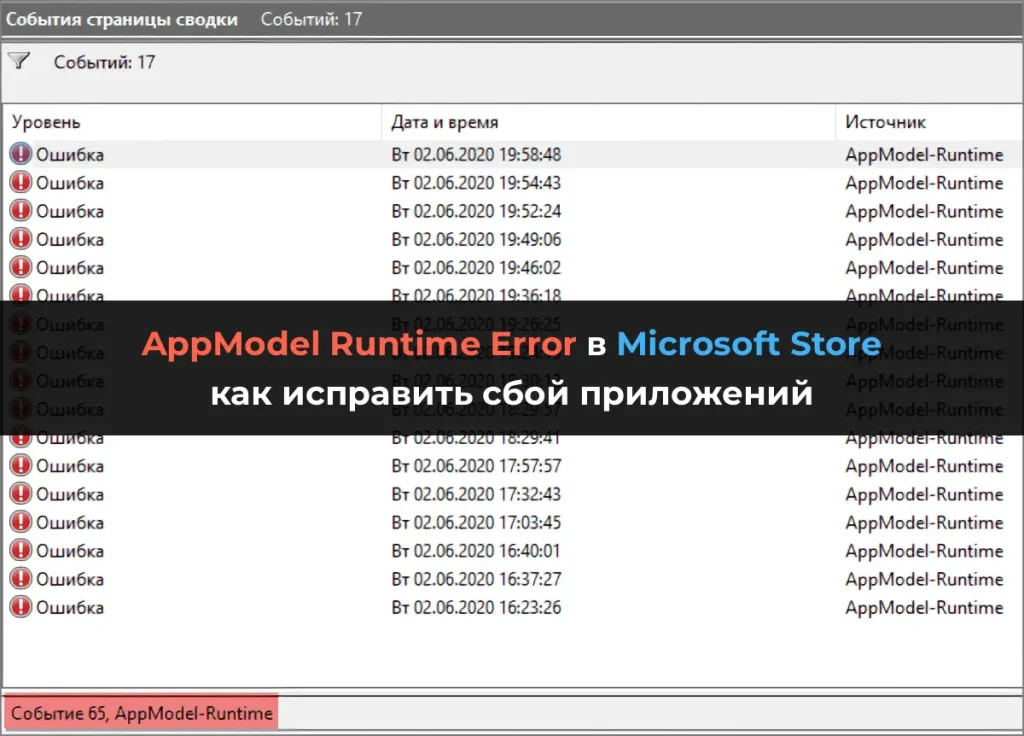Bootrec.exe — это мощная встроенная утилита Windows, предназначенная для восстановления загрузочной записи (MBR), сектора загрузки (Boot Sector) и конфигурации загрузчика (BCD). Если ваш компьютер перестал загружаться, выдаёт ошибку вроде «Operating System not found», «BOOTMGR is missing» или зависает на логотипе Windows, именно Bootrec поможет вернуть систему к жизни. В этой статье подробно рассмотрим, что делает Bootrec, когда стоит его использовать и какие команды применять в разных ситуациях.
Когда требуется использовать Bootrec
Инструмент Bootrec используется в случаях, когда нарушены загрузочные компоненты Windows. Это может происходить из-за:
– Повреждения MBR (Master Boot Record) вирусами или установкой других ОС.
– Ошибок при обновлении Windows, которые затронули загрузчик.
– Повреждения системных файлов после сбоя питания или неудачного обновления BIOS/UEFI.
– Замены или клонирования диска без корректной перенастройки разделов.
– Удаления Linux-загрузчика после двойной загрузки (dual-boot).
Если Windows не запускается, Bootrec помогает восстановить систему без полной переустановки.

Как запустить Bootrec
Чтобы использовать Bootrec, нужно загрузиться в Среду восстановления Windows (Windows Recovery Environment):
1. Вставьте установочный носитель Windows (флешку или DVD).
2. Зайдите в BIOS/UEFI и установите загрузку с этого устройства.
3. После загрузки выберите пункт Восстановление системы → Поиск и устранение неисправностей → Командная строка.
4. В открывшемся окне введите:
bootrec /?
Эта команда покажет список доступных параметров.
Основные команды Bootrec
1. Восстановление MBR
Если MBR повреждён вирусом или другой ОС:
bootrec /fixmbr
Эта команда создаёт новый Master Boot Record без перезаписи таблицы разделов.
2. Восстановление загрузочного сектора
Если при загрузке появляется ошибка BOOTMGR is missing или Operating System not found:
bootrec /fixboot
Команда создаёт новый загрузочный сектор, совместимый с текущей версией Windows. Если вы видите ошибку «Access is denied», это может быть связано с GPT-диском — тогда используйте команду bootsect /nt60 SYS /mbr.
3. Восстановление конфигурации загрузки (BCD)
Если Windows не отображается в списке загрузки:
bootrec /rebuildbcd
Bootrec просканирует диски, найдет установленные системы и предложит добавить их в загрузочное меню. Согласитесь, набрав «Y».
4. Полное восстановление загрузчика
При серьёзных сбоях можно выполнить весь набор команд поочерёдно:
bootrec /fixmbr
bootrec /fixboot
bootrec /scanos
bootrec /rebuildbcd
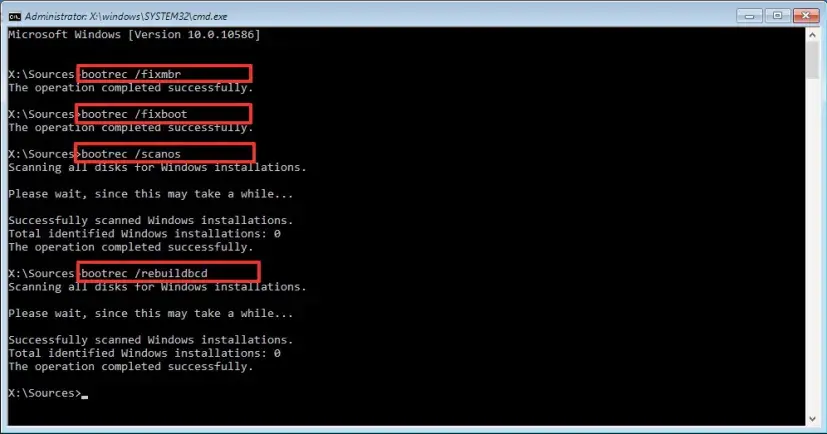
Что делать, если Bootrec не помогает
Иногда Bootrec не может автоматически исправить повреждения. В этом случае можно попробовать:
– Использовать утилиту bootsect.exe:
bootsect /nt60 ALL /force

– Проверить файловую систему командой:
chkdsk C: /f
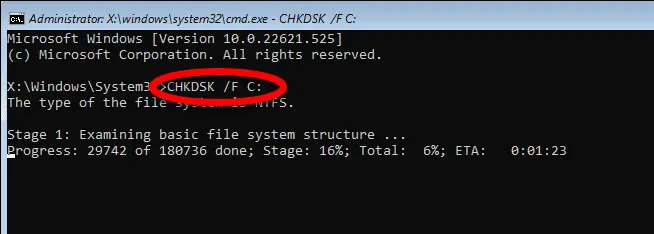
– Вручную пересоздать BCD:
del C:\Boot\BCD
bcdboot C:\Windows /l ru-ru
После этого перезагрузите компьютер и проверьте, восстановилась ли загрузка.
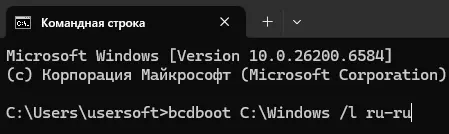
Bootrec и UEFI
Современные системы с UEFI используют не MBR, а таблицу разделов GPT. В таких случаях Bootrec работает иначе. Если Windows установлена в режиме UEFI, а вы пытаетесь использовать команды /fixmbr или /fixboot, они могут не сработать. Тогда используйте команду bcdboot:
bcdboot C:\Windows /s S: /f UEFI
Где S: — это раздел EFI (обычно 100–300 МБ, скрыт по умолчанию).
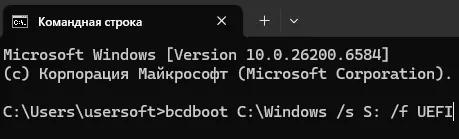
Типичные ошибки Bootrec и их решение
– Element not found — повреждён BCD, удалите файл вручную и пересоздайте его.
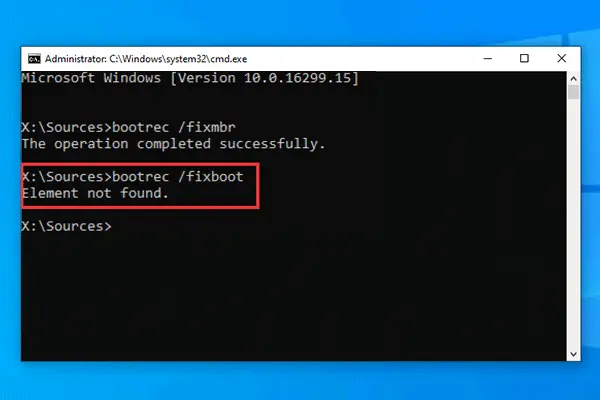
– Access is denied — нет доступа к EFI-разделу, откройте доступ командой diskpart → assign letter=S.
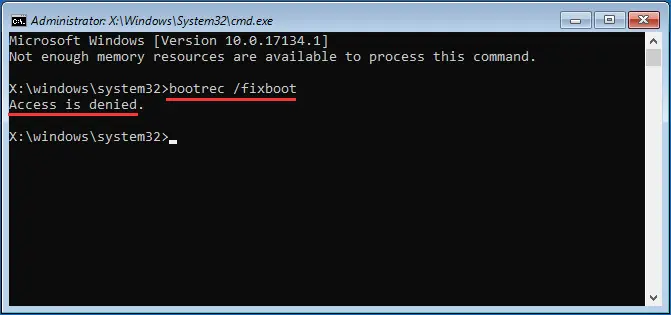
– Total identified Windows installations: 0 — система не найдена, проверьте правильность путей и файловую систему.
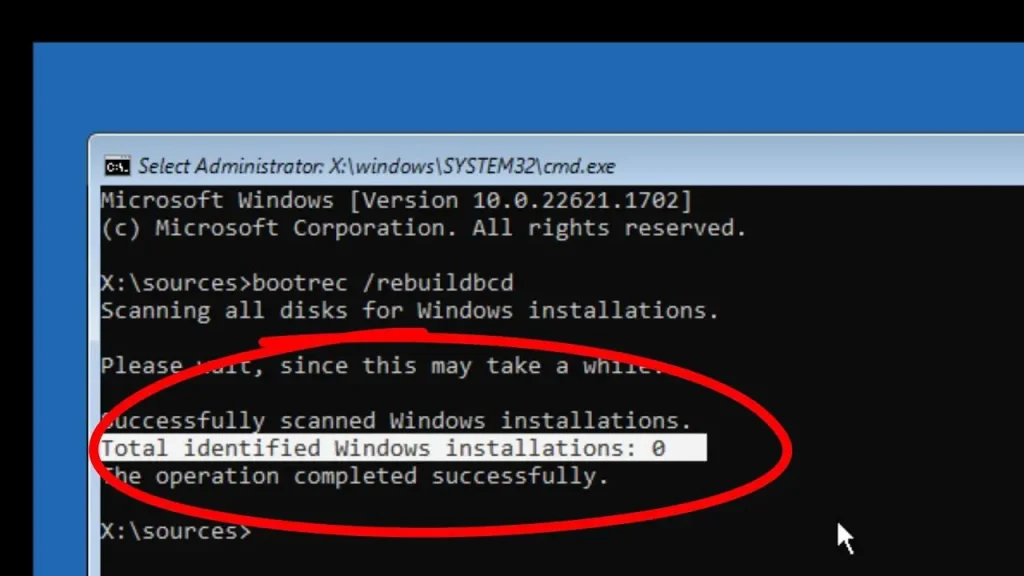
Советы по предотвращению повреждения загрузчика
– Не прерывайте обновления Windows — именно в момент установки обновлений часто переписывается загрузчик.
– Используйте надёжные антивирусы — вредоносные программы нередко изменяют MBR.
– Создавайте резервные копии системного раздела перед экспериментами с многозагрузкой.
– При переносе Windows на новый диск используйте программы, поддерживающие корректное клонирование (например, Macrium Reflect или Acronis True Image).
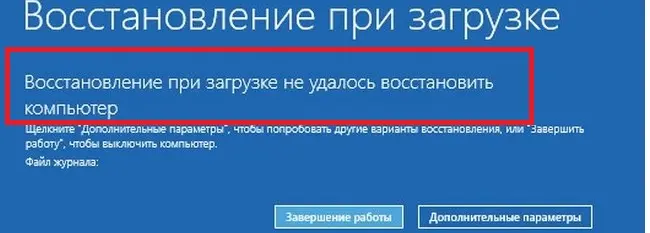
Bootrec.exe — это один из самых важных инструментов восстановления Windows. Он позволяет устранить большинство проблем с загрузкой, будь то повреждённый MBR, сектор загрузки или записи BCD. Используя команды осознанно и в правильной последовательности, вы сможете вернуть систему в рабочее состояние без переустановки.